Netflixでは、映画やテレビ番組をダウンロードしてオフラインで視聴できるため、飛行機内やインターネット環境の悪い地域でも快適に視聴できます。しかし、ダウンロード中に制限に遭遇することがよくあります。「ダウンロードした動画が多すぎます」や「ダウンロード上限に達しました」といったメッセージが表示されたことのある方は、この記事が参考になるでしょう。
この記事では、Netflix のダウンロード制限について、その内容、ダウンロードできるタイトル数、制限を解除する方法、プロの Netflix ビデオ ダウンローダーを使用して制限を回避する方法など、すべてを説明します。
コンテンツガイド Netflix のダウンロード制限とは何ですか?Netflix では何タイトルダウンロードできますか?Netflix を何台のデバイスにダウンロードできますか?Netflixで「ダウンロード数が多すぎます」というエラーを修正する方法一部の Netflix タイトルに年間ダウンロード制限があるのはなぜですか?Netflixのダウンロード制限を回避する方法【おすすめの方法】使い方 DumpMedia Netflixの動画をダウンロードするには最後の言葉
Netflixはダウンロード制限を公式に公表していませんが、ライセンス契約の保護とサーバー帯域幅の管理のために制限を設けています。ダウンロードする作品数が多すぎると、Netflixはそれ以上のダウンロードをブロックする場合があります。
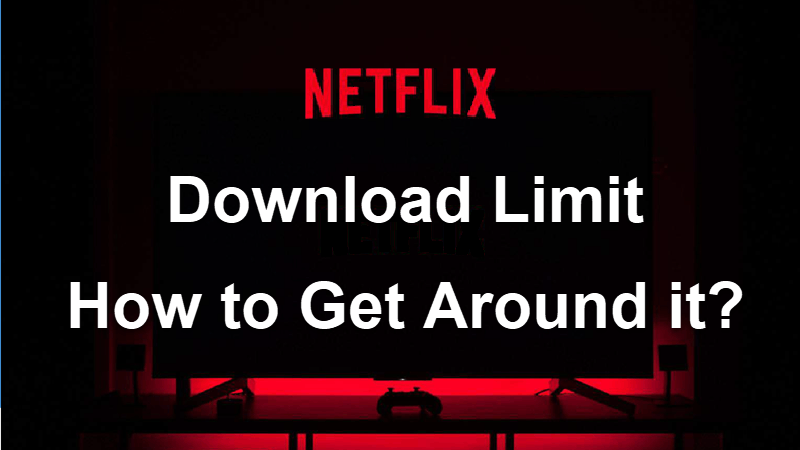
Netflix には、主に 3 種類のダウンロード制限があります。
Netflixはユーザーが最大 デバイスあたり100タイトルただし、これは各番組や映画のライセンス契約によって異なります。コンテンツによっては、制限がさらに低い場合もあります。
許可された数を超えてダウンロードしようとすると、Netflix は次のようなエラー メッセージが表示されます。
これはサブスクリプションプランによって異なります。
プレミアムプランで 5 台目のデバイスにダウンロードしようとすると、Netflix は既存のデバイスを削除するように要求します。
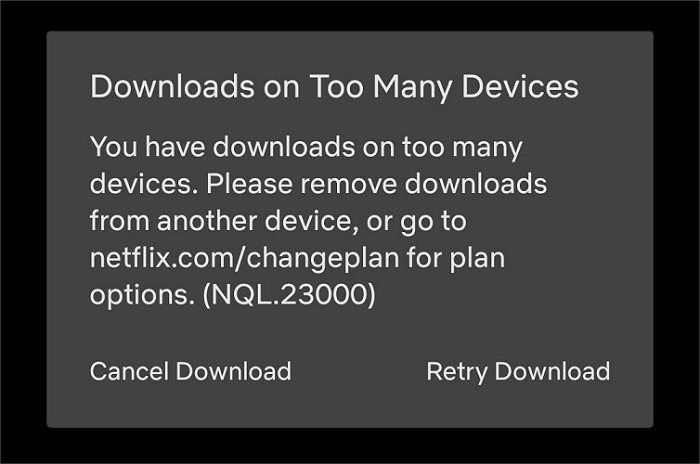
この問題を解決するには、次の方法があります。
以前にダウンロードしたコンテンツをデバイスから削除するだけです。
モバイルの場合:
Netflix アプリにアクセス → ダウンロード → 「編集」をタップ → 選択したタイトルを削除します。
Winダウズ:
Netflix アプリを開き、「メニュー」→「ダウンロード済み」→「削除」の順にクリックします。
に行く:Account Settings > Manage Download Devices
ダウンロードが不要になったデバイスを削除します。
デバイスを削除できるのは 年にXNUMX回したがって、このオプションは慎重に使用してください。
一部の作品には、ライセンス制限により「この作品はあと1回しかダウンロードできません」といったメッセージが表示されます。Netflixはサードパーティのスタジオと提携しており、これらのスタジオのコンテンツは年間ダウンロード回数に制限を設けている場合があります。
年間制限に達すると、その特定の番組または映画は翌暦年まで再度ダウンロードできなくなります。
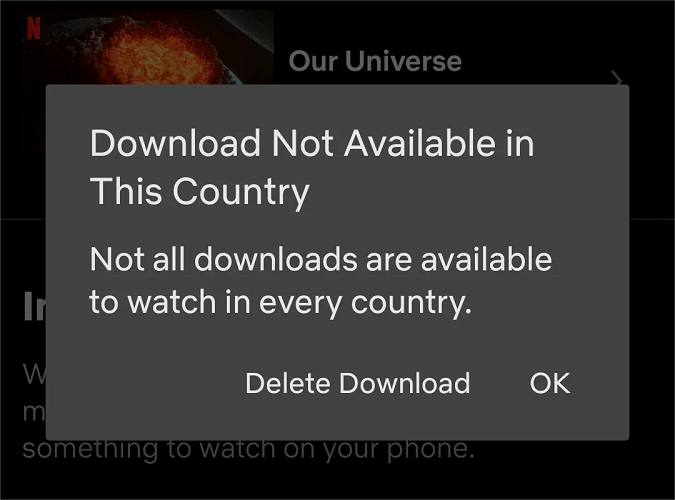
Netflixのダウンロード制限を完全に回避するには、次のようなサードパーティのダウンローダーが必要です。 DumpMedia Netflixビデオコンバーター 強くお勧めします。このツールを使えば、Netflixの番組や映画をMP4ファイルとしてダウンロードできます。デバイス、時間、タイトルの制限はありません。ダウンロードした動画はデバイスに永久に保存されます。
インストールと起動 DumpMedia NetflixビデオコンバーターNetflixアカウントでログインしてください。

検索バーに映画またはテレビ番組の名前を入力し、希望のエピソードまたは映画を選択します。

好みのフォーマット、解像度、字幕、音声言語を選択してください。

「ダウンロード」をクリックして、Netflix ビデオをオフラインで保存し始めます。

完了すると、Netflix を開かずにダウンロードを見つけて視聴できるようになります。

Netflixのダウンロード制限は、特にビンジウォッチングをする人や頻繁に旅行する人にとってはイライラするものです。Netflixはオフラインアクセスを提供していますが、ダウンロードには制限が課せられています。本当に制限のない体験をするには、次のような専門ツールを使うのがよいでしょう。 DumpMedia Netflixビデオコンバーター 最も効果的な解決策です。
ダウンロード エラーとはお別れし、いつでもどこでも Netflix コンテンツを無制限にお楽しみください。
